캔버스를 사용하여 마우스를 누른 채 움직여 궤적을 그리는 방법
이 글에서는 캔버스를 이용해 마우스를 누른 채 움직여 궤적을 그리는 샘플 코드를 주로 소개하고 있는데, 내용이 꽤 좋아서 참고용으로 올려드리겠습니다.
Summary
일을 시작한 이후로 vue, React, 규칙성, 알고리즘, 작은 프로그램 등에 대해서는 글을 썼지만 캔버스에 대해서는 글을 쓴 적이 없습니다. 왜냐하면 정말 어떻게 하는지 모르거든요!
2018년에는 작은 목표를 세워보세요. 캔버스를 배워서 달성한 효과는 CSS3에서는 달성하기 쉽지 않은 애니메이션을 캔버스를 사용하여 구현할 수 있다는 것입니다.
이 글은 캔버스를 배우면서 얻을 수 있는 첫 번째 이점입니다. 많은 사람들이 캔버스를 배울 때 처음으로 하는 데모는 "시계"를 구현하는 것입니다. 물론 저도 하나 구현했지만, 이에 대해 이야기하는 대신에 대해 이야기하겠습니다. 더 흥미로운 것도 있습니다.
마우스를 길게 눌러 궤적을 그리세요
Requirements
캔버스에서 캔버스의 초기 상태는 아무것도 없습니다. 이제 캔버스에 마우스 이벤트를 추가하고 마우스를 사용하겠습니다. 캔버스에 글을 쓰세요. 구체적인 효과는 마우스를 캔버스의 아무 지점으로 이동한 다음 마우스를 누른 상태에서 마우스 위치를 이동하면 쓰기를 시작할 수 있다는 것입니다!
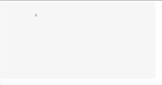
Principle
먼저 아이디어를 간단히 분석해 보겠습니다. 먼저 캔버스가 필요하고, 그런 다음 캔버스에서 마우스의 위치를 계산하고, onmousedown 이벤트와 onmousemove 이벤트를 마우스에 바인딩하고, 도중에 경로를 그립니다. 마우스를 놓으면 그리기가 종료됩니다.
이 아이디어는 매우 간단하지만 구현하려면 몇 가지 트릭이 필요한 부분이 있습니다.
1. 캔버스 요소가 포함된 HTML 파일이 필요합니다.
폭 800, 높이 400의 캔버스입니다. 왜 px를 안 썼나요? 아 아직 이해가 안가는데 캔버스문서에서 추천하는거네요.
<!doctype html>
<html class="no-js" lang="zh">
<head>
<meta charset="utf-8">
<meta http-equiv="x-ua-compatible" content="ie=edge">
<title>canvas学习</title>
<meta name="description" content="">
<meta name="viewport" content="width=device-width, initial-scale=1">
<link rel="manifest" href="site.webmanifest">
<link rel="apple-touch-icon" href="icon.png">
<link rel="stylesheet" href="css/main.css">
</head>
<body>
<canvas id="theCanvas" width="800" height="400"></canvas>
<script src="js/main.js"></script>
</body>
</html>2. 현재 환경이 캔버스를 지원하는지 확인합니다.
main.js에서 자체 실행 함수를 작성합니다. 다음은 호환성 판단을 위한 코드 조각입니다. "코드 본문"이 구현 요구 사항의 핵심이 됩니다.
(function() {
let theCanvas = document.querySelector('#theCanvas')
if (!theCanvas || !theCanvas.getContext) {
//不兼容canvas
return false
} else {
//代码主体
}
})()3. 2D 개체를 가져옵니다.
let context = theCanvas.getContext('2d')
4. 캔버스를 기준으로 현재 마우스의 좌표를 가져옵니다.
왜 이 좌표를 얻어야 하나요? 마우스는 기본적으로 현재 창의 상대 좌표를 가져오고 캔버스는 페이지의 어느 위치에나 위치할 수 있으므로 실제 마우스 좌표를 얻으려면 계산이 필요합니다.
캔버스를 기준으로 한 마우스의 실제 좌표를 함수로 캡슐화합니다. 추상적인 느낌이 든다면 스크래치 종이에 그림을 그려서 이 작업이 필요한 이유를 이해할 수 있습니다.
일반적으로 x - ret.left 및 y - ret.top일 수 있습니다. 그런데 실제로는 왜 x - ret.left * (canvas.width/ect.width)입니까?
canvas.width/direct.width는 캔버스의 크기 조정 동작을 결정하고 크기 조정 배수를 찾는 것을 의미합니다.
const windowToCanvas = (canvas, x, y) => {
//获取canvas元素距离窗口的一些属性,MDN上有解释
let rect = canvas.getBoundingClientRect()
//x和y参数分别传入的是鼠标距离窗口的坐标,然后减去canvas距离窗口左边和顶部的距离。
return {
x: x - rect.left * (canvas.width/rect.width),
y: y - rect.top * (canvas.height/rect.height)
}
}5. 4단계의 도구 기능을 사용하면 캔버스에 마우스 이벤트를 추가할 수 있습니다!
먼저 onmousedown 이벤트를 마우스에 바인딩하고 moveTo를 사용하여 좌표의 시작점을 그립니다.
theCanvas.onmousedown = function(e) {
//获得鼠标按下的点相对canvas的坐标。
let ele = windowToCanvas(theCanvas, e.clientX, e.clientY)
//es6的解构赋值
let { x, y } = ele
//绘制起点。
context.moveTo(x, y)
}6. 마우스를 움직일 때 마우스 길게 누르기 이벤트가 없는데 어떻게 모니터링해야 하나요?
여기서 사용된 작은 트릭은 onmousedown 내에서 onmousemove(마우스 이동) 이벤트를 실행하여 마우스를 모니터링하고 이동할 수 있도록 하는 것입니다.
theCanvas.onmousedown = function(e) {
//获得鼠标按下的点相对canvas的坐标。
let ele = windowToCanvas(theCanvas, e.clientX, e.clientY)
//es6的解构赋值
let { x, y } = ele
//绘制起点。
context.moveTo(x, y)
//鼠标移动事件
theCanvas.onmousemove = (e) => {
//移动时获取新的坐标位置,用lineTo记录当前的坐标,然后stroke绘制上一个点到当前点的路径
let ele = windowToCanvas(theCanvas, e.clientX, e.clientY)
let { x, y } = ele
context.lineTo(x, y)
context.stroke()
}
}7. 마우스를 놓으면 경로가 더 이상 그려지지 않습니다.
onmouseup 이벤트에서 위에서 모니터링한 두 가지 이벤트를 방지할 수 있는 방법이 있나요? onmousedown과 onmousemove를 null로 설정하는 방법은 여러 가지가 있습니다. 여기서는 "switch"를 사용했습니다. isAllowDrawLine은 함수 실행 여부를 제어하기 위해 bool 값으로 설정됩니다. 특정 코드는 아래 전체 소스 코드를 참조하세요.
소스 코드
는 index.html, main.js, utils.js 3개의 파일로 나누어져 있습니다. 여기서는 parcle을 사용하여 개발 환경을 구성했기 때문에 오류가 발생하지 않습니다. .코드를 직접 복사했는데 실행시 오류가 발생하는 경우 브라우저를 업그레이드할 수 없는 경우 es6 구문을 es5로 변경하면 됩니다.
1, index.html
위 내용은 표시되었으며 반복되지 않습니다. .
2.main.js
import { windowToCanvas } from './utils'
(function() {
let theCanvas = document.querySelector('#theCanvas')
if (!theCanvas || !theCanvas.getContext) {
return false
} else {
let context = theCanvas.getContext('2d')
let isAllowDrawLine = false
theCanvas.onmousedown = function(e) {
isAllowDrawLine = true
let ele = windowToCanvas(theCanvas, e.clientX, e.clientY)
let { x, y } = ele
context.moveTo(x, y)
theCanvas.onmousemove = (e) => {
if (isAllowDrawLine) {
let ele = windowToCanvas(theCanvas, e.clientX, e.clientY)
let { x, y } = ele
context.lineTo(x, y)
context.stroke()
}
}
}
theCanvas.onmouseup = function() {
isAllowDrawLine = false
}
}
})()3.utils.js
/*
* 获取鼠标在canvas上的坐标
* */
const windowToCanvas = (canvas, x, y) => {
let rect = canvas.getBoundingClientRect()
return {
x: x - rect.left * (canvas.width/rect.width),
y: y - rect.top * (canvas.height/rect.height)
}
}
export {
windowToCanvas
}Summary
여기서 오해가 있습니다. 사실 , 캔버스는 이벤트를 바인딩할 수 없습니다. 실제로 바인딩되는 것은 문서와 창입니다. 하지만 브라우저가 자동으로 판단하여 이벤트 처리를 넘겨주기 때문에 전혀 걱정할 필요가 없습니다.
위 내용은 이 글의 전체 내용입니다. 모든 분들의 학습에 도움이 되었으면 좋겠습니다. 더 많은 관련 내용은 PHP 중국어 홈페이지를 주목해주세요!
관련 권장 사항:
로 삼각형, 직사각형 등의 다각형을 그리는 방법
위 내용은 캔버스를 사용하여 마우스를 누른 채 움직여 궤적을 그리는 방법의 상세 내용입니다. 자세한 내용은 PHP 중국어 웹사이트의 기타 관련 기사를 참조하세요!

핫 AI 도구

Undresser.AI Undress
사실적인 누드 사진을 만들기 위한 AI 기반 앱

AI Clothes Remover
사진에서 옷을 제거하는 온라인 AI 도구입니다.

Undress AI Tool
무료로 이미지를 벗다

Clothoff.io
AI 옷 제거제

AI Hentai Generator
AI Hentai를 무료로 생성하십시오.

인기 기사

뜨거운 도구

메모장++7.3.1
사용하기 쉬운 무료 코드 편집기

SublimeText3 중국어 버전
중국어 버전, 사용하기 매우 쉽습니다.

스튜디오 13.0.1 보내기
강력한 PHP 통합 개발 환경

드림위버 CS6
시각적 웹 개발 도구

SublimeText3 Mac 버전
신 수준의 코드 편집 소프트웨어(SublimeText3)

뜨거운 주제
 7518
7518
 15
15
 1378
1378
 52
52
 81
81
 11
11
 53
53
 19
19
 21
21
 68
68
 캔버스를 사용하는 학교는 어디인가요?
Aug 18, 2023 pm 05:59 PM
캔버스를 사용하는 학교는 어디인가요?
Aug 18, 2023 pm 05:59 PM
캔버스를 사용하는 학교로는 스탠포드대학교, MIT, 컬럼비아대학교, 캘리포니아대학교, 버클리대학교 등이 있습니다. 자세한 소개: 1. Stanford University는 Canvas를 주요 온라인 학습 플랫폼으로 사용합니다. Stanford University의 교사와 학생은 Canvas를 사용하여 강좌 내용을 관리 및 전달하고 온라인 토론, 과제 제출 및 시험과 같은 기능을 통해 학습합니다. Polytechnic Institute와 MIT도 Canvas를 온라인 학습 관리 시스템으로 사용하고 Canvas 플랫폼을 통해 강좌 관리를 수행합니다. 3. Columbia University 등
 캔버스 화살표 플러그인이란 무엇입니까?
Aug 21, 2023 pm 02:14 PM
캔버스 화살표 플러그인이란 무엇입니까?
Aug 21, 2023 pm 02:14 PM
캔버스 화살표 플러그인에는 다음이 포함됩니다. 1. 간단하고 사용하기 쉬운 API가 있으며 사용자 정의 화살표 효과를 만들 수 있는 Fabric.js 2. 화살표 그리기 기능을 제공하고 다양한 화살표를 만들 수 있는 Konva.js 스타일 3. 풍부한 그래픽 처리 기능을 제공하고 다양한 화살표 효과를 얻을 수 있는 Pixi.js 4. 화살표 스타일과 애니메이션을 쉽게 생성하고 제어할 수 있는 Two.js 5. 다양한 화살표 효과를 생성할 수 있는 Arrow.js 6. 대략적인 .js, 손으로 그린 화살표 등을 만들 수 있습니다.
 캔버스 시계의 세부 사항은 무엇입니까?
Aug 21, 2023 pm 05:07 PM
캔버스 시계의 세부 사항은 무엇입니까?
Aug 21, 2023 pm 05:07 PM
캔버스 시계의 세부 사항에는 시계 모양, 눈금 표시, 디지털 시계, 시, 분 및 초침, 중심점, 애니메이션 효과, 기타 스타일 등이 포함됩니다. 자세한 소개: 1. 시계 모양, 캔버스를 사용하여 시계 모양으로 원형 다이얼을 그릴 수 있으며 다이얼의 크기, 색상, 테두리 및 기타 스타일을 설정할 수 있습니다. 2. 눈금선, 눈금선을 그립니다. 3. 디지털 시계, 다이얼에 디지털 시계를 그려서 현재 시간과 분을 표시할 수 있습니다. 4. 시침, 분침, 초침 등.
 html2canvas에는 어떤 버전이 있나요?
Aug 22, 2023 pm 05:58 PM
html2canvas에는 어떤 버전이 있나요?
Aug 22, 2023 pm 05:58 PM
html2canvas 버전에는 html2canvas v0.x, html2canvas v1.x 등이 포함됩니다. 자세한 소개: 1. html2canvas v0.x는 html2canvas의 초기 버전입니다. 최신 안정 버전은 v0.5.0-alpha1입니다. 2. html2canvas v1.x는 html2canvas의 새 버전입니다.
 tkinter 캔버스에는 어떤 속성이 있습니까?
Aug 21, 2023 pm 05:46 PM
tkinter 캔버스에는 어떤 속성이 있습니까?
Aug 21, 2023 pm 05:46 PM
tkinter 캔버스 속성에는 bg, bd, 릴리프, 너비, 높이, 커서, 강조 배경, 강조 색상, 강조 두께, 삽입 배경, 삽입 너비, 선택 배경, 선택 전경, xscrollcommand 속성 등이 포함됩니다. 자세한 소개
 엣지 브라우저에서 마우스 이동 궤적을 표시하는 방법_에지 브라우저에서 마우스 이동 궤적을 표시하는 단계
Apr 02, 2024 pm 05:30 PM
엣지 브라우저에서 마우스 이동 궤적을 표시하는 방법_에지 브라우저에서 마우스 이동 궤적을 표시하는 단계
Apr 02, 2024 pm 05:30 PM
1. 먼저 엣지 브라우저를 열고 삽입된 마우스 제스처 아이콘을 클릭하세요. 2. 팝업창에서 설정 버튼을 클릭하세요. 3. 그런 다음 고급 설정 바로가기 링크를 클릭하세요. 4. 그런 다음 디스플레이 마우스 트랙 설정 항목을 찾으십시오. 5. 그런 다음 설정 항목 앞의 확인란을 선택합니다. 6. 이렇게 하면 마우스 제스처를 사용할 때 마우스의 궤적이 표시됩니다.
 uniapp은 캔버스를 사용하여 차트와 애니메이션 효과를 그리는 방법을 구현합니다.
Oct 18, 2023 am 10:42 AM
uniapp은 캔버스를 사용하여 차트와 애니메이션 효과를 그리는 방법을 구현합니다.
Oct 18, 2023 am 10:42 AM
uniapp에서 캔버스를 사용하여 차트와 애니메이션 효과를 그리는 방법에는 특정 코드 예제가 필요합니다. 1. 소개 모바일 장치의 인기로 인해 점점 더 많은 응용 프로그램이 모바일 단말기에 다양한 차트와 애니메이션 효과를 표시해야 합니다. Vue.js를 기반으로 하는 크로스 플랫폼 개발 프레임워크인 uniapp은 캔버스를 사용하여 차트와 애니메이션 효과를 그리는 기능을 제공합니다. 이 기사에서는 uniapp이 캔버스를 사용하여 차트 및 애니메이션 효과를 구현하는 방법을 소개하고 구체적인 코드 예제를 제공합니다. 2. 캔버스
 캔버스 프레임워크를 배우고 일반적으로 사용되는 캔버스 프레임워크에 대해 자세히 설명합니다.
Jan 17, 2024 am 11:03 AM
캔버스 프레임워크를 배우고 일반적으로 사용되는 캔버스 프레임워크에 대해 자세히 설명합니다.
Jan 17, 2024 am 11:03 AM
Canvas 프레임워크 탐색: 일반적으로 사용되는 Canvas 프레임워크가 무엇인지 이해하려면 특정 코드 예제가 필요합니다. 소개: Canvas는 풍부한 그래픽 및 애니메이션 효과를 얻을 수 있는 HTML5에서 제공되는 그리기 API입니다. 그리기의 효율성과 편의성을 향상시키기 위해 많은 개발자들이 다양한 Canvas 프레임워크를 개발했습니다. 이 기사에서는 일반적으로 사용되는 몇 가지 캔버스 프레임워크를 소개하고 독자가 이러한 프레임워크를 사용하는 방법을 더 깊이 이해하는 데 도움이 되는 특정 코드 예제를 제공합니다. 1. EaselJS 프레임워크 Ea




